サウンドはとてもクリア:iPhoneのスピーカーをきれいにする方法の完全ガイド
iPhoneはコミュニケーションのハブとして認識されていますが、そのスピーカーにはホコリや汚れ、ゴミが溜まり、音が小さくなったり、歪んだりすることがあります。正しいテクニックを使えば、iPhoneのスピーカー音声の劣化を簡単に修復することができます。
この記事を読めば、通話中、音楽を聴いている時、動画を見ている時に音質が低下している場合、iPhoneのスピーカーを掃除する方法を知ることができます。HitPaw VikPeaは、iPhoneの音質を高め、動画品質を向上させる最高のツールです。
パート1. iPhoneスピーカークリーニングの重要性
iPhoneで最高の音質を維持するためには、iPhoneのスピーカーを定期的にクリーニングする必要があります。ホコリやゴミがスピーカーグリルに蓄積すると、音質や音量に影響を与えます。

iPhoneのスピーカーのクリーニングが重要な理由は以下のとおりです:
- 音質の向上:音声がミュートされたり歪んだりするのは、ゴミやホコリが音声出力を妨げていることが原因かもしれません。スピーカーを定期的にクリーニングすることで、障害物を取り除き、音質を最大限に高めることができます。
- 損傷の防止:スピーカーの部品は、蓄積したほこりや汚れによって長期的に損傷を受ける可能性があります。これらの粒子は、清掃を怠るとスピーカーの内部機構を 破壊し、故障につながる恐れがあります。
- 通話の明瞭度が向上: スピーカーを定期的にクリーニングすることで、通話中の音声が明瞭に伝わります。スピーカーにホコリやゴミがあると、マイクの性能が低下し、通話品質が低下します。
iPhoneのスピーカーでは、音声を聞いたり、電話をかけたり、メディアコンテンツを楽しんだりできます。スピーカーの位置はiPhoneのモデルによって異なります。iPhoneのスピーカーは、通常、通話中に縦にするとデバイスの上部に位置します。主な機能は、通話、スピーカーフォンモード、音楽、動画、通知音声の出力です。
パート2. iPhoneのスピーカーを正しくクリーニングするには?
iPhoneの音質が以前と違ってきた場合、iPhoneのスピーカーをクリーニングする方法を知る必要があるかもしれません。以下の手順に従って、最大限のクリーニングを行いましょう。
方法1. 柔らかいブラシ
毛先の柔らかいブラシを使えば、iPhoneのスピーカーを簡単に掃除できます。

- 1.意図しない損傷を防ぐために、iPhoneのスピーカーをクリーニングする際にiPhoneの電源をオフにします。
- 2.化粧ブラシや小さなペイントブラシなど、毛先がきれいで柔らかいブラシを選び、傷がつかないようにします。
- 3.毛先の柔らかいブラシで、ゴミやホコリ、糸くずを優しく払い落とします。
- 4.目に見えるほこりやゴミがなくなるまで、スピーカーグリルのブラッシングを続けてください。
以上の4つのステップを踏むことで、iPhoneのスピーカーを簡単にクリーニングし、音質を向上させることができます。
方法2. 圧縮空気
圧縮空気は、スピーカーからホコリや糸くずを取り除くのに役立ちます。以下は、iPhoneスピーカークリーニングの手順です:
- 1.スクリーンプロテクターを外し、下に何も挟まっていないことを確認します。
- 2.ゴミがスピーカーの奥に入らないように、携帯電話を斜めに持ちます。
- 3.圧縮空気ボンベを使い、短時間に空気を送り込みます。
- 4.圧縮空気を使用した後、柔らかい布でスピーカー周辺をもう一度拭き、緩んだ粒子を取り除きます。

以上の手順を定期的に実行することで、iPhoneのスピーカーをクリーニングできます。
方法3. マイクロファイバークロス
柔らかく糸くずの出ないクロスは、繊維や汚れを残さずスピーカーグリルやその周辺を拭くのに最適です。
- 1.クリーニング中の損傷を防ぐために、iPhoneの電源を切ります。
- 2.清潔なマイクロファイバークロスでスピーカーグリルをやさしく拭いてください。
- 3.クリーニング後、スピーカーグリルにゴミが残っていないか確認します。満足したら、iPhoneを元に戻します。

パート 3. iPhoneスピーカーをきれいに保つためのヒント
-
1.保護ケースの使用
良質のケースは、スピーカー部分を含むiPhoneにホコリや汚れが蓄積するのを防ぐのに役立ちます。
-
2.汚れた表面に置かないでください。
iPhoneを置くときは、カウンターや床のような汚れた場所ではなく、テーブルや机のような清潔な面を選びましょう。
-
3.清潔なポケットやポーチに入れてください。
iPhoneを持ち歩くときは、清潔なポケットやポーチに入れて、ホコリや汚れに触れるのを最小限に抑えましょう。
-
4.定期的な身の回りの掃除
環境を清潔に保つことは、iPhoneをより清潔に保つことにもつながります。自宅や職場を定期的に掃除しましょう。
-
5.iPhoneの定期的なクリーニング
乾いた柔らかい布で、スピーカー部分を含むiPhoneを優しく拭き、蓄積したホコリや汚れを取り除きます。
これらのヒントに従うことで、iPhoneスピーカーを清潔に保ち、ホコリや汚れが性能に影響を与える可能性を減らすことができます。
パート 4. おまけ:音が出ない動画を復元するには?
iPhoneのスピーカーを清潔に保つことで、歪みやこもった音質を発生させることなく、効果的に音を出すことができます。スピーカーにゴミやホコリがないと、オーディオ周波数を正確に再生できるため、iPhoneで録画した動画の音質が向上します。
iPhone 11の音を綺麗にする方法を考えているなら、心配する必要はありません。 HitPaw VikPeaは、音が出ない動画の機能を修復し、様々な原因で音が出なくなったり劣化したりした動画の音質を復元・向上させるのに最適なツールです。
特徴
- 画面の消失、再生不能、音が出ないなどの動画問題を解決します。
- 最先端のAI技術を駆使し、映像品質を向上
- 8K解像度で驚くほどシャープな映像を実現します。
- 劣化した動画ファイルを可能な限り最高の品質に効率的に復元します。
- シンプルでわかりやすいUIで使いやすく、ナビゲートも簡単です。
- 改善されたコンテンツを正確に描写するために、透かしなしのプレビューを可能にします。
HitPaw VikPeaで動画を復元する手順
-
ステップ1.HitPaw VikPeaをパソコンにダウンロードしてインストールします。
-
ステップ2. メインインターフェイスで動画修復モジュールを見つけます。ここでは、動画のサウンドを修正、動画の画面の損傷を修正、動画の補正などのような破損した動画の修復オプションが表示されます。修復するために最も適したものを見つけるか、単に下部にある「インテリジェントな検出と修復」ボタンをクリックします。

-
ステップ3.フォルダーを参照するためにクリックするか、破損した動画を修復するために動画ファイルをフレームにドラッグ&ドロップします。動画修復機能はバッチ処理もサポートします。

-
ステップ4. 修復したい動画をすべて選択した後、右下の「修復開始」ボタンをクリックします。

-
ステップ5.「ファイル」アイコンをクリックし、ご希望の保存パスの最終的な動画ファイルをチェックします。

▶HitPaw VikPeaの動画を見てみましょう:
パート5. クリーンなiPhoneスピーカーに関するFAQ
Q1. iPhoneのスピーカーを閉じることはできますか?
A1. iPhoneのスピーカーには物理的なカバーはありません。しかし、最適な音質を確保するためには、iPhoneスピーカーを定期的にクリーニングすることが重要です。汚れが蓄積すると、オーディオ性能に影響を及ぼします。
Q2. iPhoneのスピーカーをテストする方法を教えてください。
A2. iPhoneのスピーカーをテストするには、さまざまなオーディオファイルをさまざまな音量で再生し、音の歪み、ひび割れ、出力の不均衡がないかを確認します。もし何か問題があれば、毛先の柔らかいブラシや圧縮空気でiPhoneのスピーカーを掃除し、ホコリやゴミを取り除いてください。また、HitPaw VikPeaを使って短いオーディオクリップを録音し、再生して音質を聞くこともできます。
Q3. iPhoneの音量が急に小さくなったのはなぜですか?
A3. iPhoneの音量が急に小さくなる原因はいくつか考えられます。まず、音量が上がっているか、サイレントモードが有効になっていないかを確認してください。それらに問題がない場合、ソフトウェアの不具合が原因かもしれません。iPhoneを再起動するか、ソフトウェアをアップデートしてみてください。
結論
クリアなサウンドを確実に出力し、パフォーマンスに影響する障害物を防ぐには、iPhoneスピーカーの定期的なクリーニングが重要です。圧縮空気や柔らかいブラシを使ってホコリやゴミを優しく取り除くと、音質が向上します。
iPhoneの音をきれいにする方法にまだ悩んでいるなら、心配する必要はありません。 HitPaw VikPeaは音質を向上させる最高のソリューションです。ノイズリダクションやオーディオエンハンスメントなどの機能を利用することで、iPhoneの音を綺麗にすることができます。







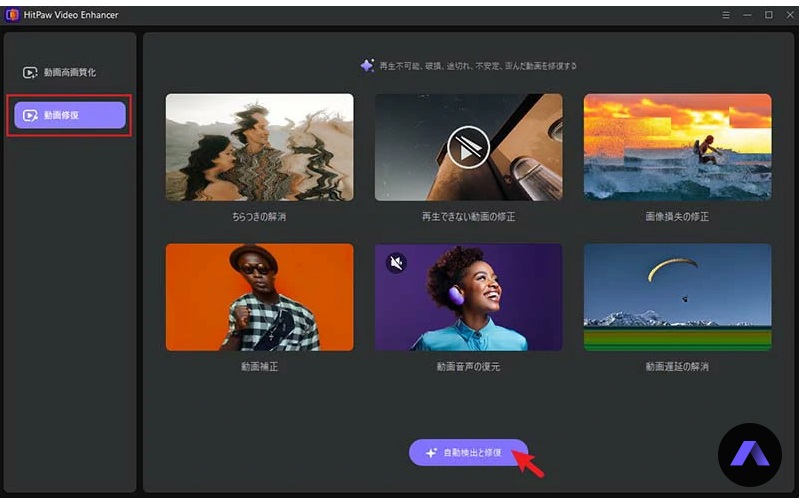
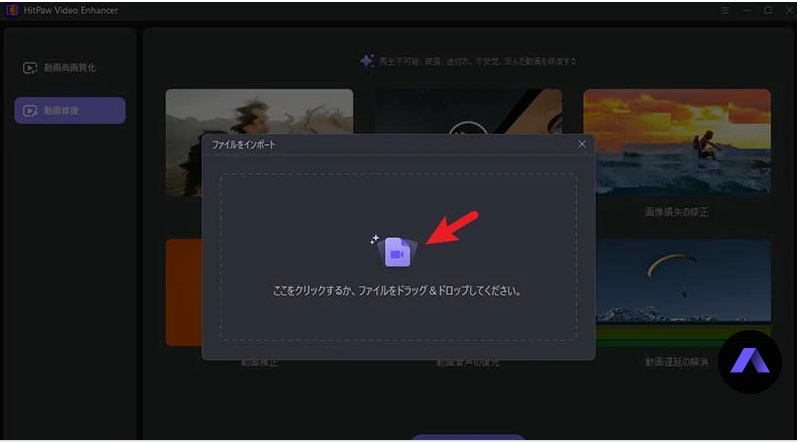
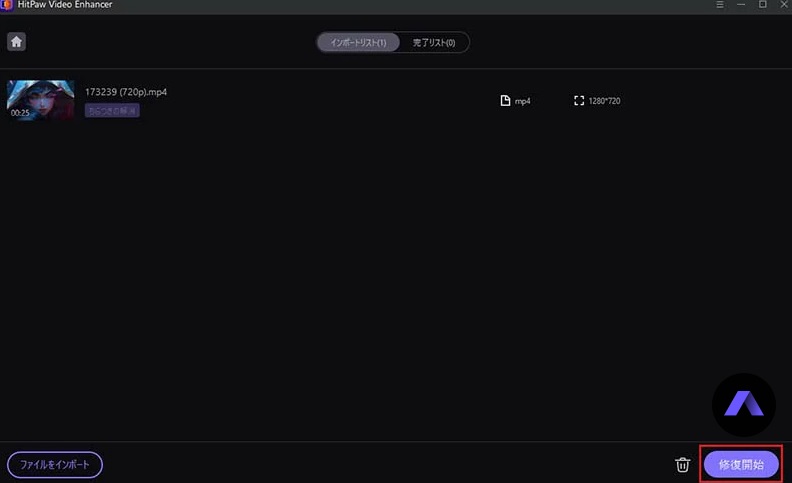
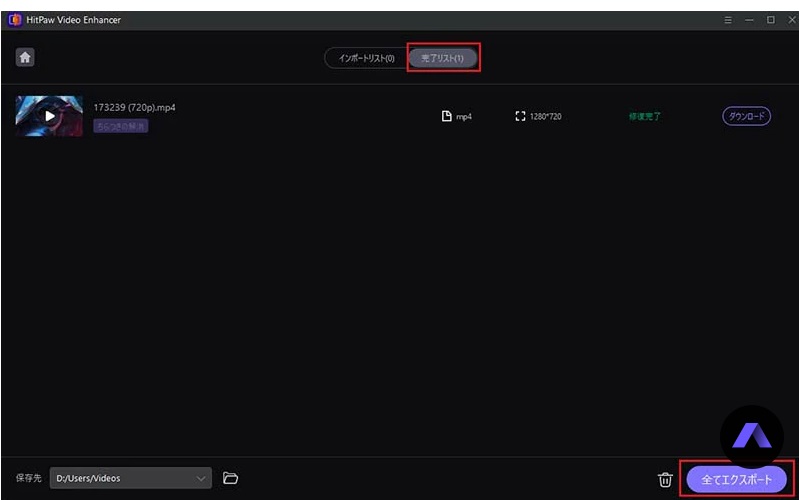

 HitPaw Video Object Remover
HitPaw Video Object Remover HitPaw Edimakor
HitPaw Edimakor
この記事をシェアする:
「評価」をお選びください:
松井祐介
編集長
フリーランスとして5年以上働いています。新しいことや最新の知識を見つけたときは、いつも感動します。人生は無限だと思いますが、私はその無限を知りません。
すべての記事を表示コメントを書く
製品また記事に関するコメントを書きましょう。